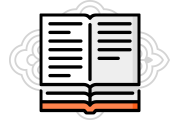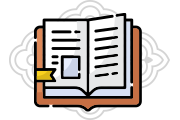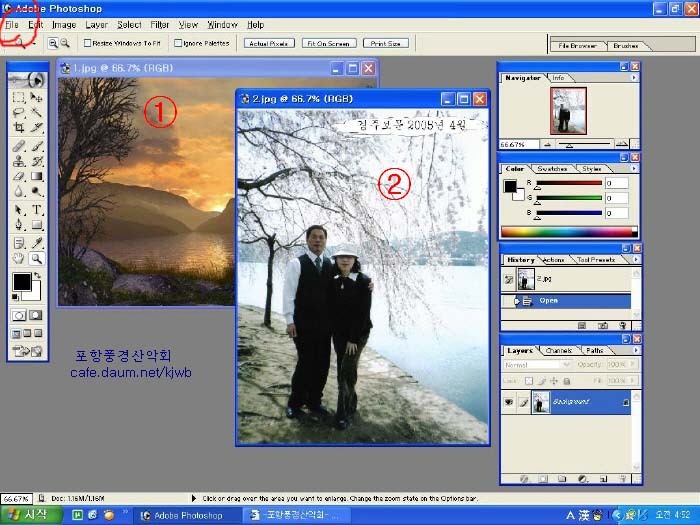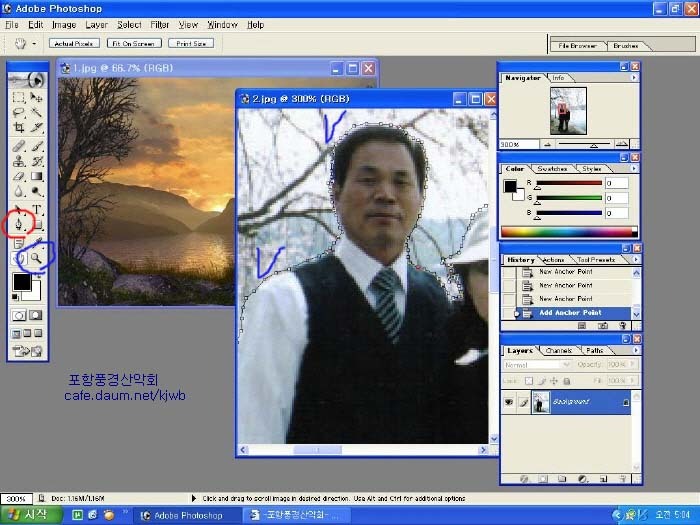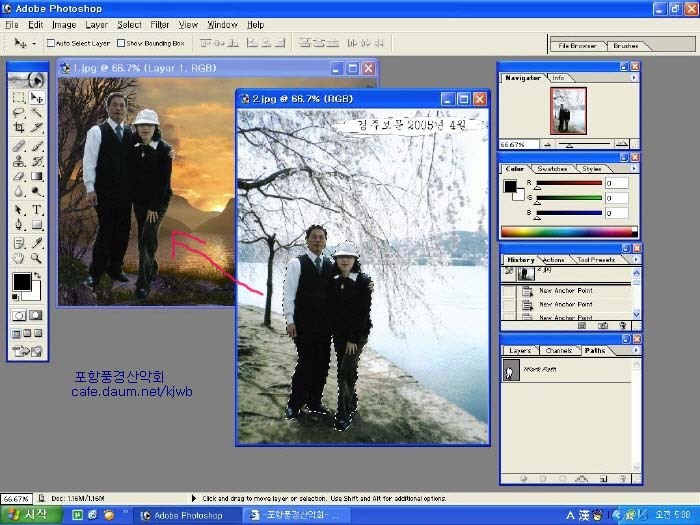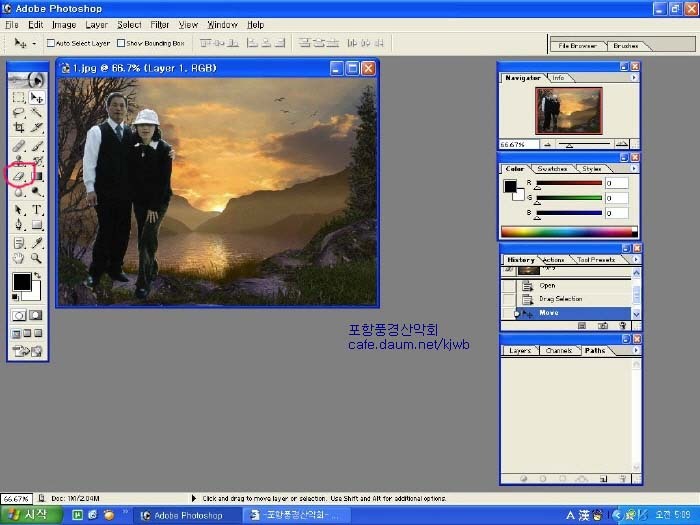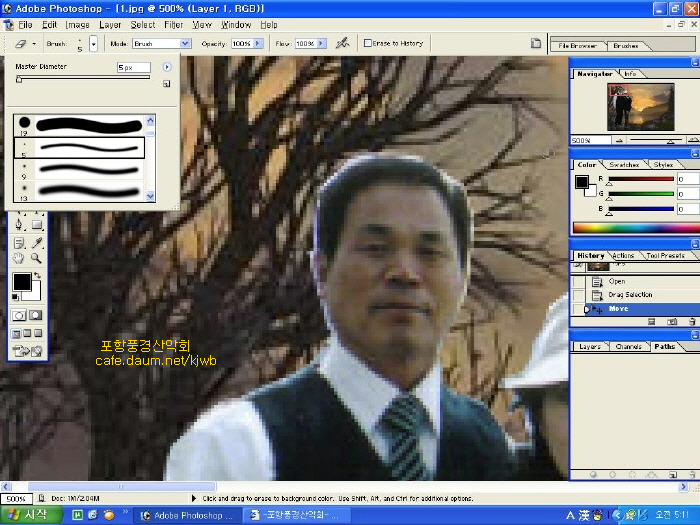안녕하십니까?오랫만입니다.
페이지 정보
김재원 작성일10-11-28 18:11 조회2,388회 댓글6건본문
안녕하십니까? 그간 종친님들 별고 없으셨습니까? 오랫만입니다.
아래에는 제가 운영하는 인터넷 카페의 공부방 캡쳐 그림입니다.
위와 같은 아름다운 배경그림에 아래와 같은 인물사진을 포토샵으로 합성하는
연습을 해 보겠습니다. 위와같은 배경그림과 아래와 같은 인물사진을 준비합니다.
아래와 같이 완성된 합성 사진입니다.
포토샵을 열구요 File-Open하여 아름다운 배경사진과 인물사진 두장을 불러옵니다.
그다음 돋보기를 클릭하여 작업할 인물사진을 크게하고, 그다음 펜틀을 클릭하여 인물주위를 찍습니다.
인물합성은 여러가지 방법이 있습니다만, 펜틀로 하는것이 제일 좋습니다.
펜툴로 다 찍었으면 배경으로 옮겨야 하니까 우측 레이어 하단 좌에서 세번째를 클릭합니다.
아래처럼 인물주위가 물방울 처럼 되어있던것이 반짝반짝 점선으로 되어있어야 합니다
메뉴 상단 이동툴을 클릭하고 아름다운 배경으로 마우스로 가져갑니다.
작업한 인물이 배경으로 옮겨졌으면 2번사진을 삭제합니다.
다음 마무리 작업을 하여야 하니까 지우게를 클릭하고 솜털지우게로 클릭합니다.
크기는 3정도로 하고 다음 돋보기를 클릭하여 작업할 부분을 크게하고 인물주위를
깔끔하게 솜털지우게로 가볍게 쓸쓸 지우면서 오린부분이 표시가 나기 않게 마무리 작업을 합니다.
아래 사진은 머리주위 부분이 표시가 나기 않게 마무리 작업을한 사진입니다.
아래 처럼 완성된 사진입니다. 천천히 세밀하게 작업을 하면 아주 깔끔하게 합성을 할 수 있습니다.
발부분을 좀더 여유있게 오려서 솜털지우게로 사용하여 표시가 나지않게 작업을 하여야 합니다.
댓글목록
김항용님의 댓글
 |
김항용 |
|---|---|
| 작성일 |
재원대부님 안녕하셨습니까?
참으로 오랜만입니다.
이렇게라도 만날 수 있으니 반갑습니다.
포토샵의 달인되셨습니다.
잘 배우겠습니다. 감사합니다.
솔내영환님의 댓글
 |
솔내영환 |
|---|---|
| 작성일 |
반갑습니다.
안동시제때도 못 뵙고하여 궁금했는데. 감사합니다.
좋은 자료 고맙습니다. 한번 시도해 보겠습니다.
김재원님의 댓글
 |
김재원 |
|---|---|
| 작성일 |
정말 오랫만입니다. 안사연 활동을 할때가 이제 옛날이 된것같습니다.
여전히 님께서는 홈페이지 관리에 노고가 참으로 많으시고
또 솔내대부님도 아직 여전히 홈에서 활동하시니 감사합니다.
몇해전부터 불황이 닥쳐 사는것이 시간적인 여유와 두서없이 살다보니
홈페이지에도 찾아오지 못하여 너무나 송구합니다.
그저 체력관리를 위해서 같은 업종의 등산회를 하나 만들어
동료들과 시간을 내어 산을 찾으며 인터넷 카페를 개설하여 관리하고 열심히 살고 있습니다.
김정중님의 댓글
 |
김정중 |
|---|---|
| 작성일 |
컴 도사가 되어 쨘 하고 나타나신 대부님
존경합니다
포항가면 연락 한번 드리겠습니다
김재원님의 댓글
 |
김재원 |
|---|---|
| 작성일 |
포항오시면 연락주십시오~~! 늘 이렇게 홈을 지켜주시니 감사합니다.
김상대님의 댓글
 |
김상대 |
|---|---|
| 작성일 |
제숙 반갑습니다. 대배(대곡)시제때 뵌 지가 벌써 달이 바뀌었네요!